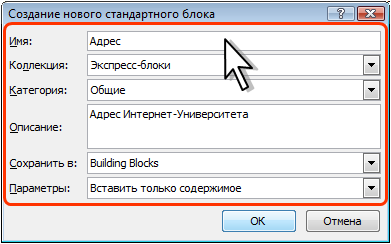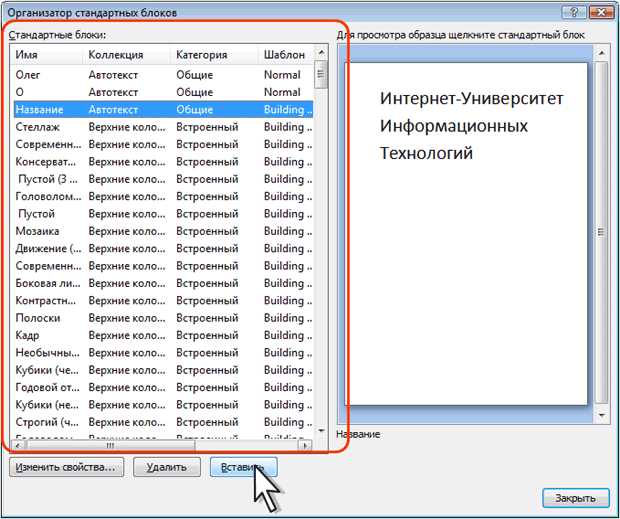|
|
Использование стандартных блоковСтандартные блоки можно использовать для хранения часто используемого текста и графических объектов. Это могут быть стандартные фразы писем, договоров, соглашений, списки рассылки, адреса и т.п. Блок может сохранять также параметры оформления хранимых данных (параметры шрифта, абзаца, границы и т.п.). Word 2007 содержит встроенные стандартные блоки. Эти блоки предназначены для создания колонтитулов, установки нумерации страниц, добавления надписей, титульных страниц, таблиц и формул. Они обычно не содержат определенного текста, а предназначены для заполнения пользователем. Блоки можно создавать самостоятельно и сохранять их в специальной коллекции блоков и в шаблоне документа. Блок можно использовать при создании документа, вставляя его непосредственно в текст, в колонтитулы или на страницу в виде специального графического объекта – надписи. Каждый блок имеет уникальное название, что позволяет быстро находить нужное содержимое. Стандартные блоки Word 2007 являются своего рода аналогом элементов автотекста, используемого в предыдущих версиях Word. Более того, термин "автотекст" иногда применяется и при работе в Word 2007. Например, после вставки стандартного блока в документ в списке отменяемых действий будет указано "добавление автотекста". Создание стандартного блока 1. Выделите фрагмент документа (текст, таблицу, графический объект), который требуется сохранить как стандартный блок многократного использования. 2. Во вкладке Вставка в группе Текст щелкните кнопку Экспресс-блоки и в появившемся меню выберите команду Сохранить выделенный фрагмент в галерею экспресс-блоков (рис. 4). Или нажмите комбинацию клавиш Alt+F3.
Рис. 4. Создание блока 3. В диалоговом окне Создание нового стандартного блока (рис. 5) введите и выберите необходимые параметры.
Рис. 5. Установка параметров стандартного блока 4. В поле Имя введите название (имя) стандартного блока. Имя блока должно быть уникально в пределах коллекции, в которой он будет сохранен. В разных коллекциях могут быть блоки с одинаковыми именами. 5. В раскрывающемся списке Коллекция выберите коллекцию, в которой будет храниться стандартный блок. Выбор коллекции определяет порядок вставки блока при создании документа. Для блоков, вставляемых непосредственно в текст документа, лучше выбрать коллекцию Экспресс-блоки. Кроме того, коллекция Экспресс-блоки отображается в виде списка в меню кнопки Экспресс-блоки. 6. В раскрывающемся списке Категория выберите категорию блока. Выбор категории определяет положения блока в меню кнопки Экспресс-блоки в группе Текст вкладки Вставка. Можно выбрать одну из существующих категорий или создать новую. Наличие категорий облегчает поиск нужного блока в списке меню кнопки Экспресс-блоки. 7. В поле Описание можно ввести произвольный текст уточняющего описания к создаваемому блоку. Это описание будет отображаться в виде всплывающей подсказки при выборе блока. Поле можно не заполнять. 8. В раскрывающемся списке Сохранить в выберите имя шаблона, в котором будет храниться блок. 9. В раскрывающемся списке Параметры выберите Вставить содержимое на ту же страницу, чтобы стандартный блок был вставлен на отдельную страницу. Выберите Вставить содержимое в тот же абзац, чтобы содержимое не стало частью другого абзаца, даже если курсор находится в середине абзаца. Для всего прочего содержимого используется параметр Вставить только содержимое. Вставка стандартного блока в документ 1. Установите курсор в место вставки стандартного блока в документ. 2. Во вкладке Вставка в группе Текст нажмите кнопку Экспресс-блоки. 3. Для вставки стандартного блока из коллекции Экспресс-блоки найдите этот блок в списке и щелкните по нему мышью. 4. Для вставки в документ блока из произвольной коллекции выберите команду Организатор стандартных блоков. 5. В диалоговом окне Организатор стандартных блоков (рис.6) найдите нужный блок и нажмите кнопку Вставить. Для удобства поиска можно сортировать блоки по именам, коллекциям, категориям, шаблонам и описанию. Для сортировки щелкните по соответствующей кнопке. Например, щелкните по кнопке Имя, чтобы отсортировать блоки по именам.
Рис. 6. Выбор стандартного блока
|
|